Možda ste navikli na jednu nevjerojatnu značajku sustava Windows pod nazivom Aero Shake, pomoću koje možete minimizirati sve otvorene prozore osim onog koji vaš miš drži. Prvi put je predstavljen u sustavu Windows 7. Ne brinite, Windows 11 definitivno nije bez ove značajke.
U sustavu Windows 11 ova je značajka isključena prema zadanim postavkama. Također, u sustavu Windows 11 ova je značajka poznata po imenu Potresanje prozora u naslovnoj traci. Kao što naziv značajke sugerira, ako zgrabite i protresete naslovnu traku prozora, svaki prozor koji je otvoren osim ovog prozora bit će minimiziran, što će vam omogućiti da odmah vidite radnu površinu. Čitajte dalje da biste saznali kako omogućiti ili onemogućiti ovu značajku u nekoliko vrlo jednostavnih koraka.
Korak 1: pritisni POBJEDA + I ključeve zajedno za pokretanje Postavke prozor.
Sada u lijevi prozor okno, kliknite na Sustav karticu i u desni prozor okno, pomaknite se prema dolje i kliknite na opciju Multitasking.
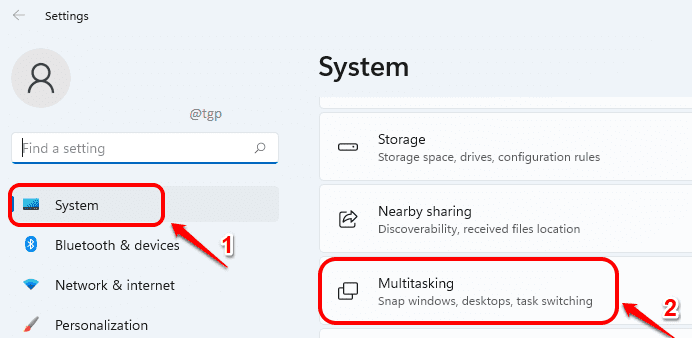
Korak 2: U oknu postavki višezadaćnosti, listajte i pronađite opcija Potresanje prozora u naslovnoj traci.
Ako želiš omogućiti aero shake, uključite preklopni gumb odgovara ovoj opciji.
Ako želiš onemogućiti aero shake, isključite preklopni gumb odgovara ovoj opciji.
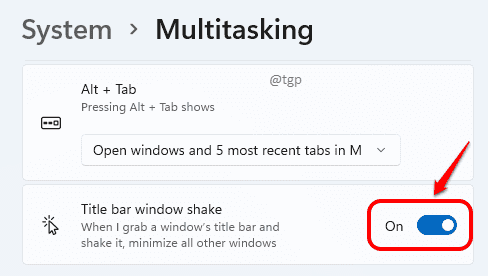
To je to. Sada ako zgrabite i protresete naslovnu traku bilo kojeg prozora tako da kliknete na nju i protresete je, tada će se svi ostali prozori osim ovog minimizirati. Nadam se da vam je članak bio koristan.
